Het vervagen van een video of afbeelding kan helpen bij het identificeren van niet-geïdentificeerde personen erin. Je kunt de privacy van mensen of de achtergrond helpen beschermen door je video wazig te maken. Als u de persoonlijke gegevens van een persoon niet wilt zien, gebruikt u het vervagingseffect. Aan de andere kant geeft het gebruik van de vervagingstool het een mooie uitstraling en verbetert het door een aangenaam gezichtsveld te bieden. Na het lezen van dit artikel zult u begrijpen hoe u de meest aanbevolen tools kunt gebruiken om objecten in een video-app te vervagen.
Deel 1. Top 5 apps om gezichten/achtergrond/object in video's te vervagen
1. Video Toolbox Movie Maker
Video Toolbox Movie Maker staat op de lijst als je een onscherpe video-app wilt gebruiken die je ongetwijfeld op de eenvoudigste manieren zal helpen. Deze software kan ongewenste segmenten van je clips vervagen en de kwaliteit van je op iOS-apparaten verbeteren. Ja, deze app is alleen beschikbaar voor IOS-gebruikers. Aan de andere kant bevat deze app alle essentiële tools die je nodig hebt om video's te bewerken.
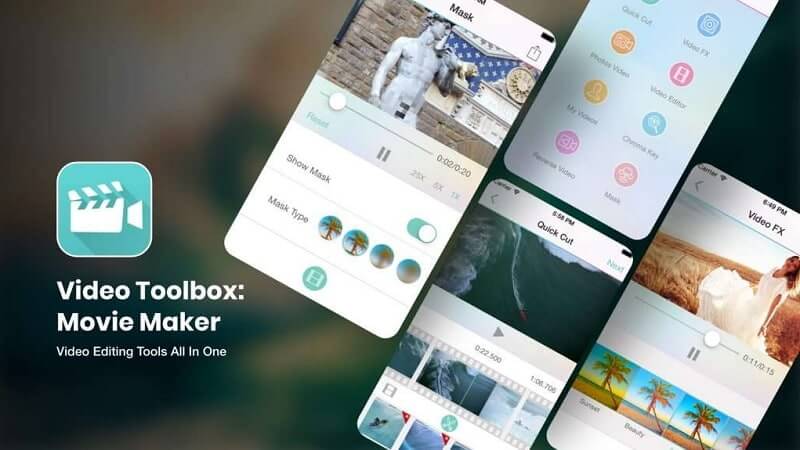
Platform: iOS
- Pluspunten
- Het kan videobestanden naar verschillende formaten converteren.
- Het is zowel gratis als snel te gebruiken.
- Het heeft professionele kenmerken.
- nadelen
- Af en toe crashen.
- Het zal lang duren om te gebruiken.
- Er zijn geen video-effecten.
2. MovStash
MovStash is zowel stijlvol als gebruiksvriendelijk. Deze app is compatibel met iOS en kan gratis worden geïnstalleerd en gedownload in de app store. Deze software biedt u eenvoudig en efficiënt beheer, waarbij u zich concentreert op wat het belangrijkst is. Het is eenvoudig te gebruiken, zodat u ervan kunt genieten, en het is compatibel met iPhone-apparaten.
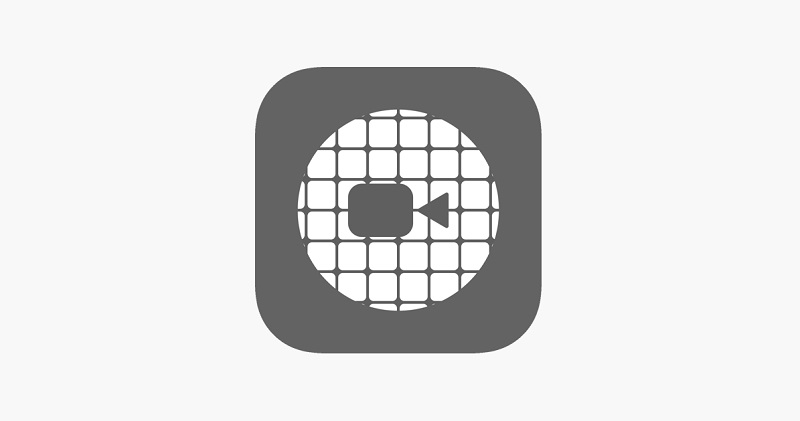
Platform: iOS
- Pluspunten
- Het heeft een aantal uitstekende eigenschappen.
- Het is veilig in gebruik.
- Het gaat in de loop van de tijd steeds beter.
- nadelen
- Soms ontbreken er enkele functies.
- Het wordt automatisch ingeschakeld.
- Het crasht af en toe.
3. Video en afbeelding vervagen
Als u op zoek bent naar een Android blur-video-app, dan is dit de tool voor u. Met Blur Video & Image kunt u vervagingseffecten toevoegen aan videoclips. Het is gratis om deze applicatie op je smartphone te installeren en te downloaden. U kunt uw video eenvoudig bewerken door een vervagingseffect toe te voegen, en u kunt uw clips eenvoudig exporteren.

Platform: Android
- Pluspunten
- Het is ideaal voor kleine projecten.
- Het is een simpel stukje software.
- Het kan video's exporteren in HD, Full HD en zelfs 4K.
- nadelen
- Het kost wat tijd om te gebruiken.
- Het verwerken van het eindproduct duurt enkele minuten.
4. Skitch
Deze software is een van de beste lijsten als je op zoek bent naar een andere blur-video-app voor iOS. Het is echter een gratis app waarmee gebruikers hun punten kunnen overbrengen met minder woorden door annotaties, vormen en schetsen te gebruiken, waardoor ideeën werkelijkheid kunnen worden. Het is beschikbaar om te downloaden in de Mac App Store.
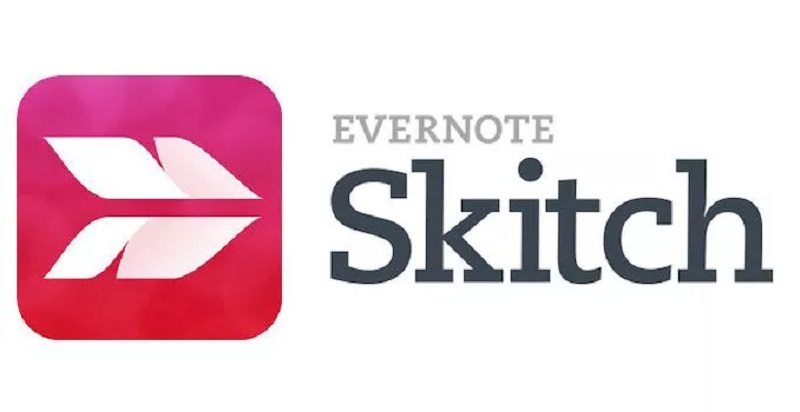
Platform: macOS
- Pluspunten
- Het is handig in gebruik.
- Het heeft uitstekende eigenschappen.
- Het heeft een snelle en fantastische interface.
- nadelen
- Kan het niet gebruiken zonder internet.
- Niet iedereen kan het gebruiken.
5. KineMaster
Stel dat u op zoek bent naar een veelzijdige tool met een zeer gebruiksvriendelijke toepassing. In dat geval is KineMaster een van de beste opties. Deze handige tool is gratis te installeren en te downloaden in elke Google Play Store en App Store. Je kunt het zonder problemen gebruiken, of je nu een Android of een iPhone hebt. De app zelf wordt ook geleverd met andere handige tools en flexibele functies. Wat maakt deze tool zo populair? Omdat het een gebruiksvriendelijke bewerkingstool is die video-effecten en overgangen met kwaliteit en precisie kan wijzigen.

Platform: iOS en Android
- Pluspunten
- Het is een eenvoudig hulpmiddel om te gebruiken.
- Het is veelzijdige en gebruiksvriendelijke software.
- Het heeft veel functies.
- nadelen
- Het is verantwoordelijk voor de toonhoogte en snelheid van uw audio.
- Er wordt geen voorbeeld van uw audiobewerking weergegeven totdat u deze hebt voltooid.
- Het kan niet meerdere video's tegelijk bewerken.
Deel 3. Meest populaire aanbeveling: Beste Blur Video-app voor Windows en Mac
AVAide Video Converter is de betere tool voor jou als je op zoek bent naar de meest uitstekende en handige software die je zeker zal verlichten bij het bewerken van je video in een wazige. Het wordt geleverd met een gereedschapskist voor additieven waarmee u andere noodzakelijke bewerkingen kunt toevoegen, combineren, construeren, inkorten, comprimeren en uitvoeren. Het is meer dan alleen een converter; het is bijna een hulpprogramma op zich. Veel mensen zijn verleid om het te proberen vanwege de eenvoud en gebruiksvriendelijkheid. Deze functies zijn gebundeld in een enkel programma dat kan worden gedownload en geïnstalleerd op Windows- en Mac-computers.
Verder, AVAide Video Converter is een van de beste tools om je video moeiteloos te vervagen. In tegenstelling tot de hierboven genoemde methoden, heeft deze software geen internettoegang nodig om te functioneren. Afgezien daarvan heeft het een gebruiksvriendelijke en up-to-date ontwerpinterface voor de best mogelijke gebruikerservaring. Je bent vrij om je video's zo vaak te bewerken als je wilt. Aan de andere kant is de conversie snel terwijl de kwaliteit van het originele bestand behouden blijft. Elke gebruiker kan verschillende voorkeuren voor audiokwaliteit definiëren, zodat hij de bitrate en de bemonsteringsfrequentie naar eigen inzicht kan wijzigen. De gedetailleerde instructies hieronder bevatten de volledige gids.
- Het heeft professionele kenmerken.
- Het is gemakkelijk te gebruiken en heeft een uitstekende gebruikersinterface.
- Het gebruik van internet is niet vereist voor het voltooien van een taak.
- Het werkt met zowel Windows als Mac.
Stap 1Download de beste software
Klik om te beginnen op de downloadknop aan de rechterkant om de tool te downloaden en te installeren. Deze tool kan binnen enkele minuten worden gedownload.
Stap 2Mediabestanden toevoegen
Nadat je de download hebt voltooid, klik je op de (+) Plus-knop om je mediabestand toe te voegen. U kunt binnen enkele seconden beginnen met het bewerken van uw video's.
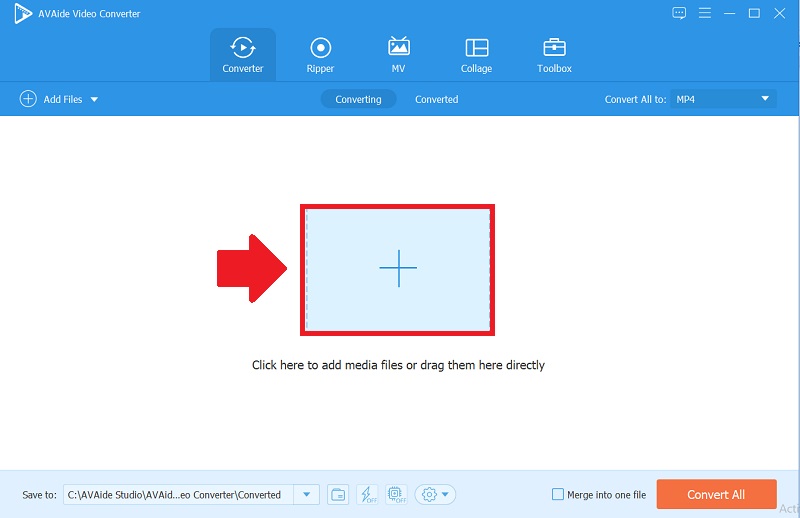
Stap 3Bewerk je video
Om je video te vervagen, klik je op de Ster icoon, dan de Effect en filter knop, scrol vervolgens op de filterknop en klik ten slotte op de pixelate filter en klik vervolgens op oke.
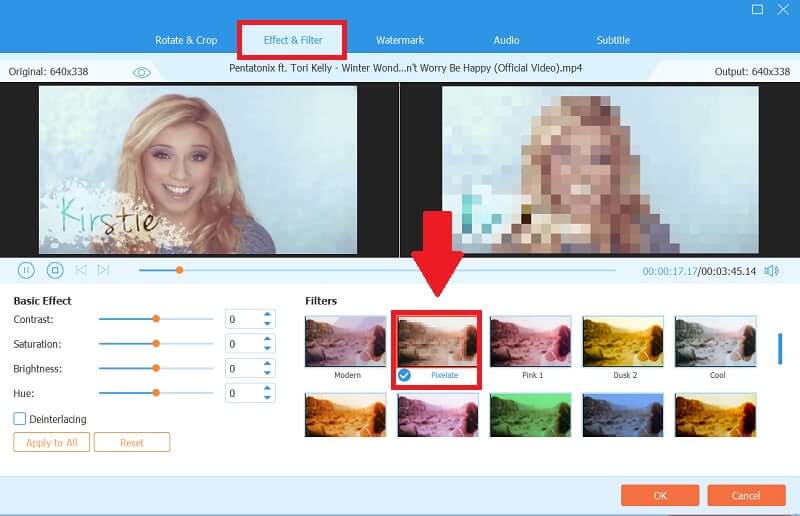
Stap 4Converteer je video
Ga naar het tabblad Alles converteren om je video te converteren. Deze tool kan u helpen uw mediabestanden naar hoogwaardige formaten te converteren. Het stelt u ook in staat om het in een kwestie van minuten om te zetten.
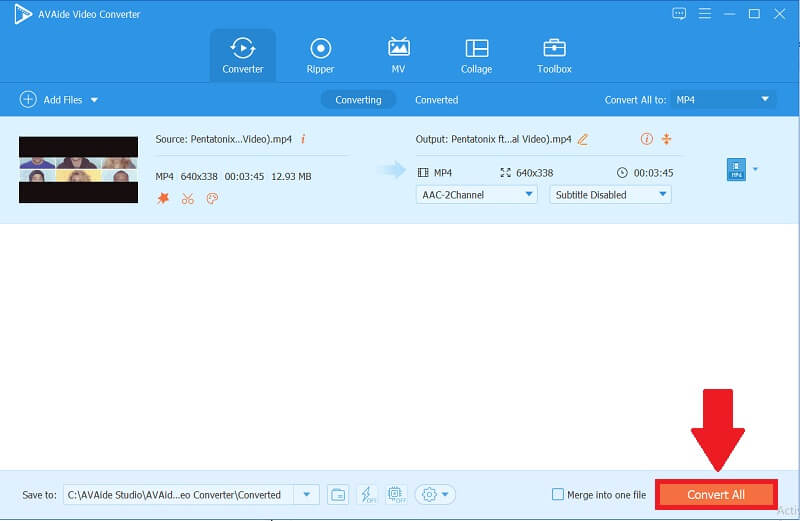
Deel 4. Veelgestelde vragen over het vervagen van video's
Hoe belangrijk is een wazige video-achtergrond?
Het is van cruciaal belang omdat u door de video-achtergrond te vervagen, u al het gevoelige materiaal uit uw videoclips en alle onnodige dingen kunt verwijderen. Dit is een waardevolle manier om barrières te verminderen en te focussen op gevoelige details.
Heeft de vervagingsvideo-app invloed op de videokwaliteit?
Het hangt af van de software die u gebruikt; u kunt de kwaliteit ervan behouden als u een toepassing van hoge kwaliteit gebruikt.
Welk effect heeft vervaging van video?
Het primaire effect is om abrupte veranderingen in pixelintensiteit glad te strijken. Aan de andere kant is Blurring een voorbeeld van een laagdoorlaatfilter dat in de video wordt gebruikt.
Tot slot demonstreerde dit artikel verschillende methoden om je video te vervagen. Samen met uw bewerkingsuitdagingen laten we u zien hoe u ze kunt gebruiken. AVAide Video Converter is bewezen en getest als de beste tool van alle genoemde oplossingen. Deze uitstekende software is ontworpen om elke taak zo gemakkelijk mogelijk te maken. Maak dus gebruik van deze kans en uw last zal ongetwijfeld lichter worden.
Uw complete videotoolbox die 350+ formaten ondersteunt voor conversie in verliesvrije kwaliteit.
Videoverbetering
- Upgrade 1080p naar 4K
- Opwaarderen van 480p tot 1080p
- Downscalen van 4K naar 1080p/720p
- Downscalen van 1080p naar 480p
- Dvd opwaarderen naar 1080p/720p
- Video van slechte kwaliteit repareren
- AI Video Upscale
- Verbeter de videokwaliteit
- TikTok-videokwaliteit verbeteren
- Beste videoverbeteraar
- Video Enhancer-app voor iPhone en Android
- Beste 4K-videoversterker
- AI luxe video
- Videokwaliteit opschonen
- Video van hogere kwaliteit maken
- Een video helderder maken
- Beste Blur Video-app
- Wazige video's repareren
- Zoomvideokwaliteit verbeteren
- GoPro-videokwaliteit verbeteren
- Verbeter de videokwaliteit van Instagram
- Verbeter de videokwaliteit van Facebook
- Verbeter de videokwaliteit op Android en iPhone
- Videokwaliteit verbeteren in Windows Movie Maker
- Videokwaliteit verbeteren in première
- Oude videokwaliteit herstellen
- Videokwaliteit verscherpen
- Maak video duidelijker
- Wat is 8K-resolutie?
- 4K-resolutie: alles wat u moet weten [Uitgelegd]
- 2 geweldige manieren om de videoresolutie zonder verlies te verhogen
- Video Resolution Converter: dingen om over na te denken als u er een krijgt
- De uitstekende 5K naar 8K-converter die u niet mag missen!
- Achtergrondgeluid uit video verwijderen: op drie efficiënte manieren
- Hoe graan uit video te verwijderen met behulp van de 3 opmerkelijke manieren



 Veilige download
Veilige download


